win10更新文件在哪里删除?清理win10更新文件教程
win10更新文件在哪里删除?微软为了维持win10系统的安全,时常向用户推送各种更新补丁。
但是更新完成后的更新缓存文件会保存在c盘中,时间久了就会占用系统空间。小编在以下教程中介绍了2种方法去清理win10系统更新文件,一起来看看win10更新文件在哪里删除吧。
方法一:
1、 点击打开win10“开始”菜单,进入“设置”-“系统”-“存储”。
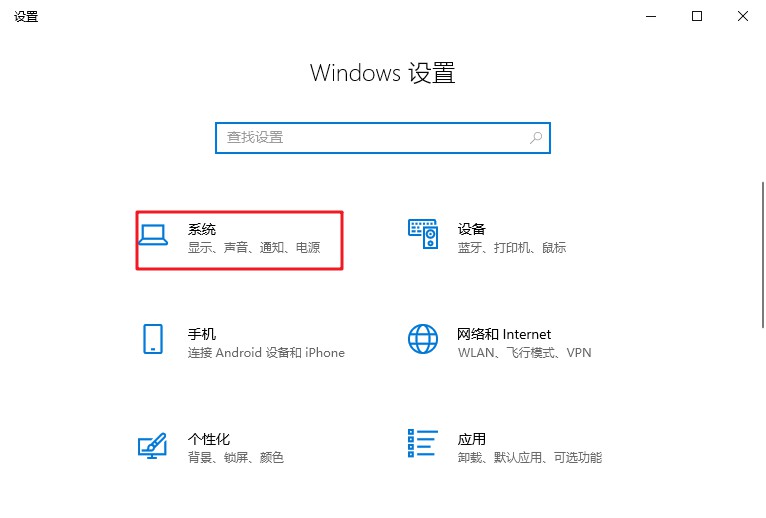
2、在存储界面点击“立即释放空间”进入手动删除更新文件,选择“以前的windows安装”删除即可。
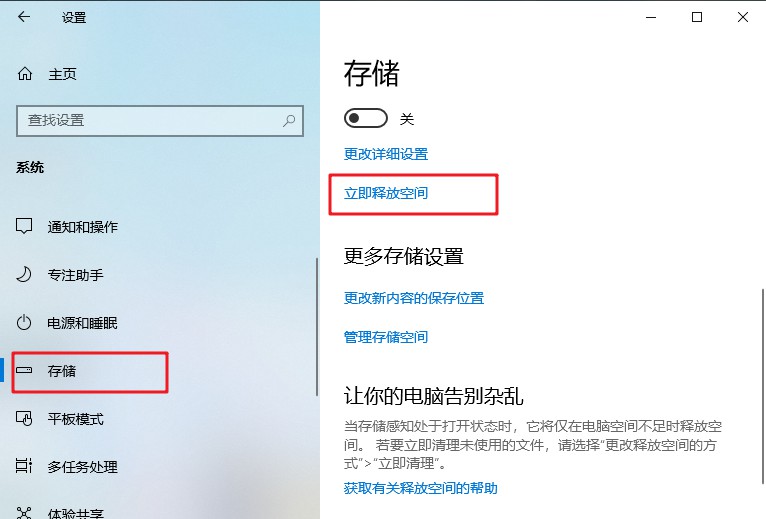
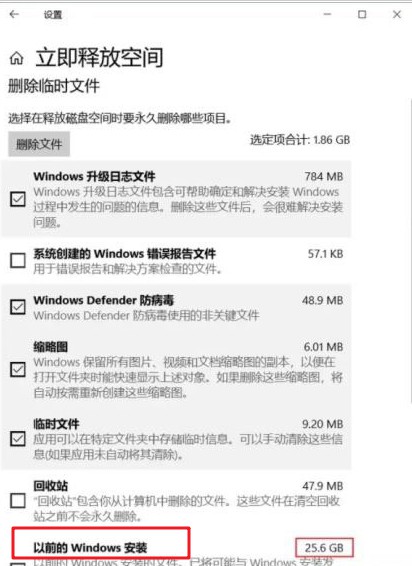
3、此外,存储界面有一个存储感知功能,我们开启这个功能,系统会自动清理临时文件、更新缓存。
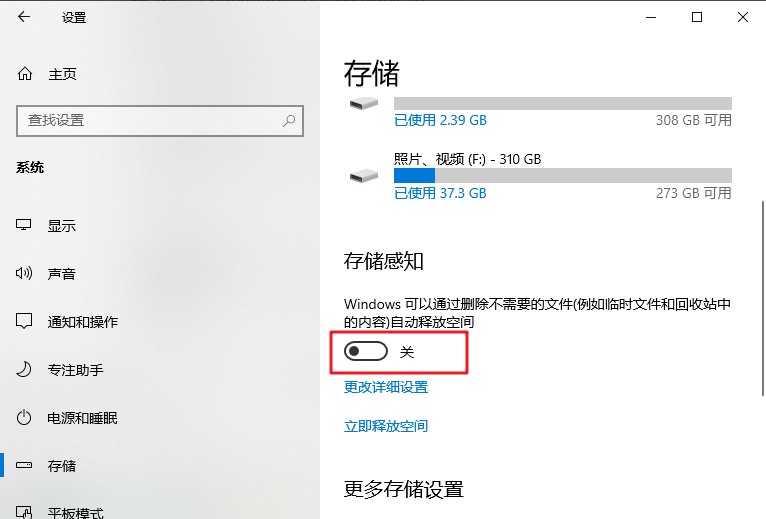
方法二:
1、 按下win+R键打开运行,输入“services.msc”后回车。
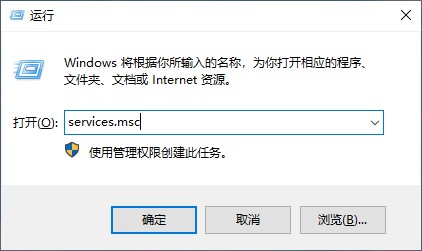
2、 在服务界面找到“windows update”服务,右键选择“停止”。
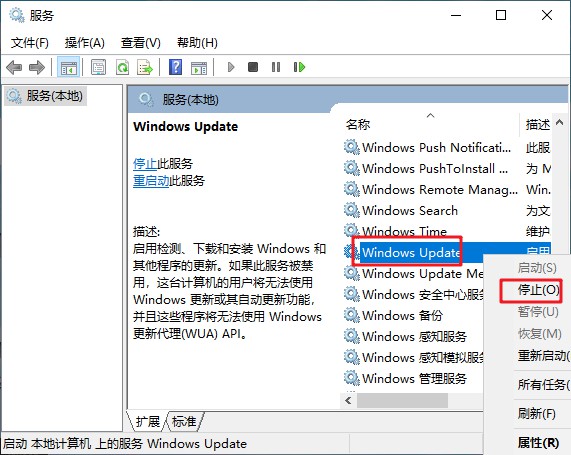
3、 接着打开此电脑,依次进入以下路径:
C:\Windows\SoftwareDistribution\Download;
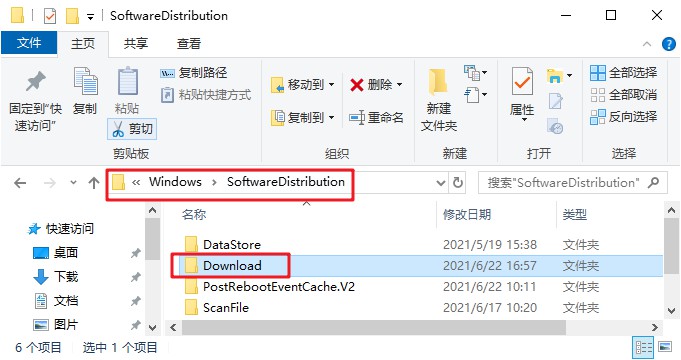
4、 Download文件夹是专门存放系统更新后留下来的更新缓存文件,可全部删除。
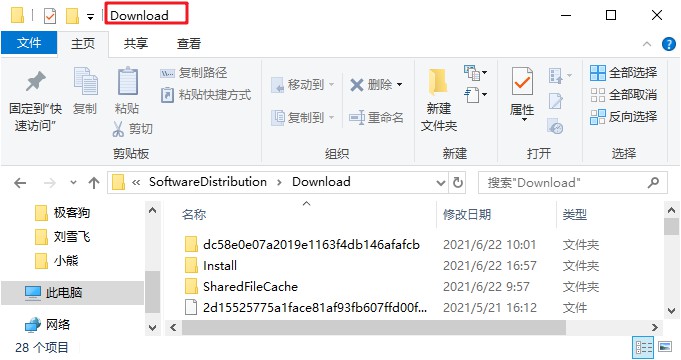
5、 删除了更新文件之后,再回到服务界面,重新启动windows update服务即可。
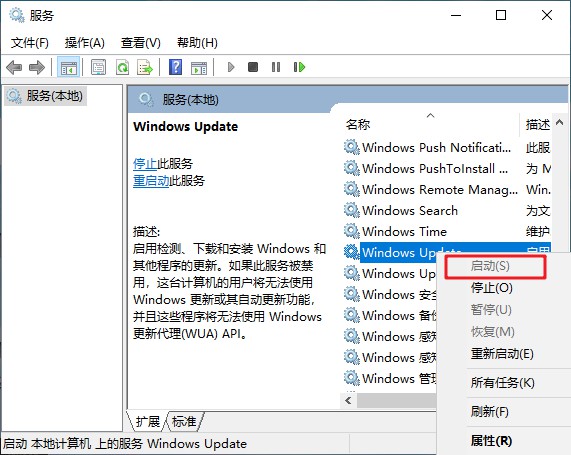
上面是清理win10更新文件教程,希望可以帮助到各位。
原文链接:https://www.jikegou.net/w10wt/182.html 转载请标明
极客狗装机大师,系统重装即刻简单
一键重装,备份还原,安全纯净,兼容所有

